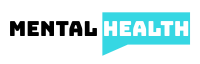Pomozite! Kako mogu čitati članke bez slika?
Da li više volite članke ADDitude bez ometanja? Želite pročitati naše prezentacije na jednoj stranici? Saznajte kako pregledati naš sadržaj bez slika, prijeloma stranica ili veza na bočnoj traci.
1. Prvi korak: Kliknite ili dodirnite ikonu "Ispis" ispod naslova članka i uloga
Kliknite ikonu Ispis koja se pojavljuje na vrhu članka, točno u blizini, uz gumbe za dijeljenje na društvenim mrežama (pogledajte donji primjer).

2. Drugi korak: odaberite željeni format čitanja
Slijedite upute za preglednik u nastavku da biste pročitali članak u jednom od sljedećih formata:
- "Otvori PDF u pregledu" za pregled članka odmah
- ILI "Spremi kao PDF" da biste spremili dokument na svoje računalo
- ILI ispišite članak
- ILI koristite alate + i - u dijaloškom okviru za pregled ispisa da biste pročitali članak upravo tamo
Na iPhoneu, koristeći Safari ili Chrome
Nakon što dodirnete ikonu Ispis na gornjoj slici, zumirajte stranicu 1 pregleda članka kako biste povećali veličinu fonta. Tada ćete moći pročitati cijeli tekst cijelog članka ili prezentaciju na svom iPhoneu bez ikakvih slika. Ako želite spremiti kopiju, upotrijebite ikonu okvira i strelice za dijeljenje u gornjem desnom kutu za dijeljenje ili spremanje članka (pogledajte primjer u nastavku).

Na Macu, koristeći Safari
U skočnom prozoru za ispis kliknite padajući izbornik s oznakom PDF i odaberite željeni format (vidi donji primjer). Ili upotrijebite alate + i - za zumiranje i čitanje članka tamo u dijaloškom okviru za pregled ispisa.

Na Macu, Upotreba preglednika Chrome
U skočnom prozoru za ispis kliknite padajući izbornik s oznakom Odredište i odaberite Spremi kao PDF, Ispiši ili Spremi na svoj Google pogon. Također možete kliknuti "Otvori PDF u pregledu" u donjem lijevom kutu da biste odmah pročitali članak ili pomoću alata + i - zumirali i pročitali članak tamo u dijaloškom okviru za pregled ispisa.

Na Macu, Korištenje Firefoxa
U skočnom prozoru za ispis kliknite padajući izbornik s oznakom PDF u donjem lijevom kutu. Odatle možete odabrati "Open PDF in Preview" da biste članak pogledali odmah ili kliknite "Save as PDF" i spremite dokument na svoje računalo.

Na osobnom računalu pomoću Chromea
U skočnom prozoru za ispis možete pogledati pregled članka ili promijeniti odredište u "Spremi kao PDF", a zatim spremiti dokument na svoje računalo.
Na računalu pomoću Firefoxa
Bilješka! Ne upotrebljavajte ikonu Ispis. Umjesto toga, kliknite File u gornjem izborniku preglednika, odaberite Preview Print i potvrdite okvir "Pojednostavite stranicu" da biste pročitali sadržaj bez slika.
Na PC-u pomoću Explorera
Bilješka! Ne upotrebljavajte ikonu Ispis. Umjesto toga, kliknite File u gornjem izborniku preglednika, odaberite Preview Print kako biste pročitali sadržaj bez slika.
Od 1998., milijuni roditelja i odraslih vjeruju stručnim uputama i podršci ADDitude-u za bolji život s ADHD-om i povezanim stanjima mentalnog zdravlja. Naša misija je biti vaš pouzdani savjetnik, nepokolebljiv izvor razumijevanja i vodstva na putu do wellnessa.
- Cvrkut